El anclaje USB Wi-Fi no funciona: causas y cómo solucionarlo
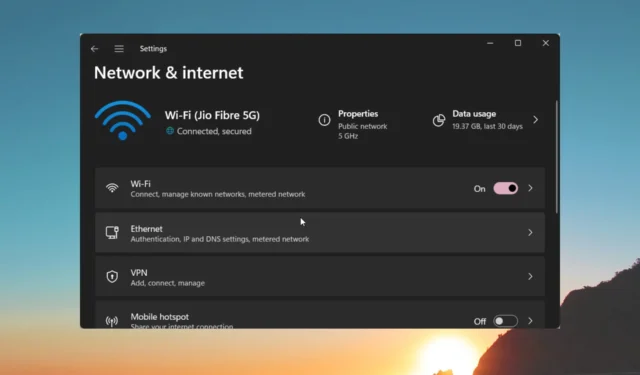
Con la función Anclaje a red USB , puede compartir fácilmente los datos móviles de su teléfono inteligente con su PC y usarlos mientras viaja. Esto es útil en situaciones en las que no hay disponibilidad de Wi-Fi.
En esta guía, le daremos un montón de soluciones que ayudarán a resolver el problema de que el anclaje a red Wi-Fi USB no funciona en su sistema. Entremos directamente en ello.
¿Por qué Wi-Fi USB Tethering no funciona?
Hicimos nuestra investigación y descubrimos algunas razones comunes que varios lectores han informado debido a las cuales enfrentan el problema de que la conexión Wi-Fi USB no funciona.
Algunas de las razones se enumeran a continuación:
- Varios dispositivos están conectados simultáneamente : es probable que haya varios dispositivos inalámbricos conectados al mismo tiempo, lo que hace que la función no funcione correctamente.
- Cable USB defectuoso : El cable USB con el que está conectando su PC para Anclaje Wi-Fi está defectuoso y está causando el problema .
- El cortafuegos está bloqueando la conexión : el cortafuegos o el software antivirus pueden estar obstaculizando una conexión fluida en su PC.
- Los controladores no están actualizados : para un rendimiento óptimo, debe asegurarse de que los controladores de su PC estén actualizados .
- Se excedió el límite de datos móviles : es posible que su plan de datos móviles móviles haya terminado, razón por la cual no puede usar Wi-Fi USB Tethering.
Apliquemos ahora las soluciones y eliminemos el problema de que el anclaje a red Wi-Fi USB no funciona.
¿Cómo puedo solucionar el problema de que el anclaje USB Wi-Fi no funciona?
Antes de aplicar las soluciones avanzadas, apliquemos algunas soluciones fáciles y, con suerte, resolvamos el problema rápidamente.
- Desconecte todos los demás dispositivos inalámbricos y conecte solo aquel en el que desea usar Internet.
- Cambie el cable USB y verifique si esto resuelve el problema de que la conexión Wi-Fi USB no funciona.
- Compruebe si no se supera el paquete de datos móviles de su teléfono inteligente. Si es así, recarga tu teléfono con un paquete de Internet adecuado y ponte en marcha.
Ahora apliquemos las soluciones avanzadas y solucionemos el problema lo más rápido posible.
1. Actualice el controlador de red
- Pulse la Wintecla para abrir el menú Inicio .
- Escriba Administrador de dispositivos y ábralo.
- Expanda la sección Adaptadores de red .
- Haga doble clic en el hardware de red.
- Cambie a la pestaña Controlador .
- Seleccione Actualizar controlador .
- Elija Explorar mi computadora para ver los controladores .
- Haga clic en Permitirme elegir de una lista de controladores disponibles en mi computadora .
- Desmarque Mostrar hardware compatible .
- Seleccione Microsoft en la sección Fabricante y luego seleccione Dispositivo para compartir Internet basado en NDIS remoto.
Algunos de nuestros lectores han sugerido que la actualización manual del controlador de red como se muestra arriba y la selección de la opción Dispositivo de uso compartido de Internet basado en NDIS remoto les ayudó a resolver el problema de que la conexión Wi-Fi USB no funciona.
En caso de que el método no le dé ningún resultado, existe una forma alternativa de actualizar los controladores automáticamente. Con una aplicación de software dedicada, su PC funcionará sin problemas.
2. Ejecute el Solucionador de problemas de red
- Presione las teclas Win+ Ipara abrir el menú Configuración .
- Seleccione Solucionar problemas .
- Haga clic en Otros solucionadores de problemas .
- Pulse el botón Ejecutar junto al Adaptador de red.
- Deje que el proceso diagnostique y solucione el problema por usted.
3. Instale la última actualización de Windows
- Presione las teclas Win+ Ipara abrir el menú Configuración .
- Haga clic en Windows Update a la izquierda.
- Presione el botón Instalar para obtener las actualizaciones pendientes.
- Reinicie su PC.
Windows debe actualizarse a la última versión disponible para evitar conflictos de versión dentro de los programas instalados o del sistema.
4. Renovar la dirección IP
- Pulse la Wintecla para abrir el menú Inicio .
- Escriba símbolo del sistema y ejecútelo como administrador.
- Escriba los siguientes comandos y presione Enter.
ipconfig /releaseipconfig /renew
Ejecutar los comandos anteriores liberará la antigua configuración de IP y el segundo comando simplemente reemplaza o renueva la configuración de IP, lo que podría ser la razón por la que no pudo usar Wi-Fi USB Tethering en su PC.
5. Realizar la restauración del sistema
- Abra el menú Inicio presionando la Wintecla .
- Escriba Crear un punto de restauración y abra el resultado superior.
- Seleccione la unidad en la que ha instalado el sistema operativo Windows y haga clic en Restaurar sistema .
- Elija el punto de restauración y seleccione Siguiente .
- Haga clic en Finalizar para comenzar el proceso.
Siéntase libre de hacernos saber en los comentarios a continuación, cuál de las soluciones anteriores resolvió el problema de que la conexión Wi-Fi USB no funciona.



Deja una respuesta